- 1免费的客服质检系统:开源多模态AI能力引擎平台_ai客服系统 开源
- 2一起做ROS-DEMO系列 (2):基于find_object_2d的目标模板匹配识别_安装find_object_2d包cannot locate node of type [find_
- 3生成式AI:大模型与大数据的神奇结合_大模型根据感知数据生成方案
- 4excel数据分析 - 10个清洗文本类函数_excel中去除所有文本的函数
- 5双向最大匹配算法思想详解,分词器及全文检索工具及Lucene框架简介_双向匹配
- 6深入理解循环神经网络(RNN):案例和代码详解_rnn代码
- 7SpringBoot微服务架构学习
- 8Idea集成ChatGPT插件---AI帮你写代码_idea继承chatgpt插件
- 9开源中文大语言模型汇总_中文大模型
- 10关于嵌入式系统的学习路线图_zlg_boot smartarm2200
Windows下的CUDA与cuDNN详细安装教程(2024/01/26)_cuda还需要安装cudnn
赞
踩
- 写于 2024/01/26
目录
1. 查看显卡型号与驱动版本(Driver Version)
本篇文章将详细从如何安装CUDA与cuDNN开始,到基本配置结束,帮助大家理清配置流程。
一、了解CUDA与cuDNN
CUDA(Compute Unified Device Architecture)是NVIDIA开发的并行计算平台和编程模型,用于利用NVIDIA GPU的并行计算能力,它允许开发者使用类似于C语言的编程语言编写并行程序,利用GPU的大规模并行计算能力加速各种类型的应用程序,包括科学计算、深度学习、图形渲染等,并提供了一套丰富的API和工具,使开发者能够方便地利用GPU加速计算,包括核心的CUDA Runtime API、CUDA Driver API以及各种辅助工具和库。
cuDNN(CUDA Deep Neural Network library)是NVIDIA专门针对深度学习应用开发的GPU加速库。它提供了一系列高效的深度学习算法的实现,包括卷积神经网络(CNN)、循环神经网络(RNN)等常用网络结构的基本操作,如卷积、池化、归一化、激活函数等。cuDNN针对NVIDIA GPU进行了高度优化,利用GPU的并行计算能力加速深度学习模型的训练和推理过程。通过使用cuDNN,开发者可以轻松地将深度学习模型部署到支持CUDA的NVIDIA GPU上,并获得显著的性能提升。
总的来说,CUDA提供了通用的并行计算平台和编程模型,而cuDNN则是针对深度学习应用进行了优化的GPU加速库,二者结合起来可以实现高效的深度学习模型训练和推理。
二、安装CUDA
1. 查看显卡型号与驱动版本(Driver Version)
①打开终端(win+R输入cmd),输入
nvidia-smi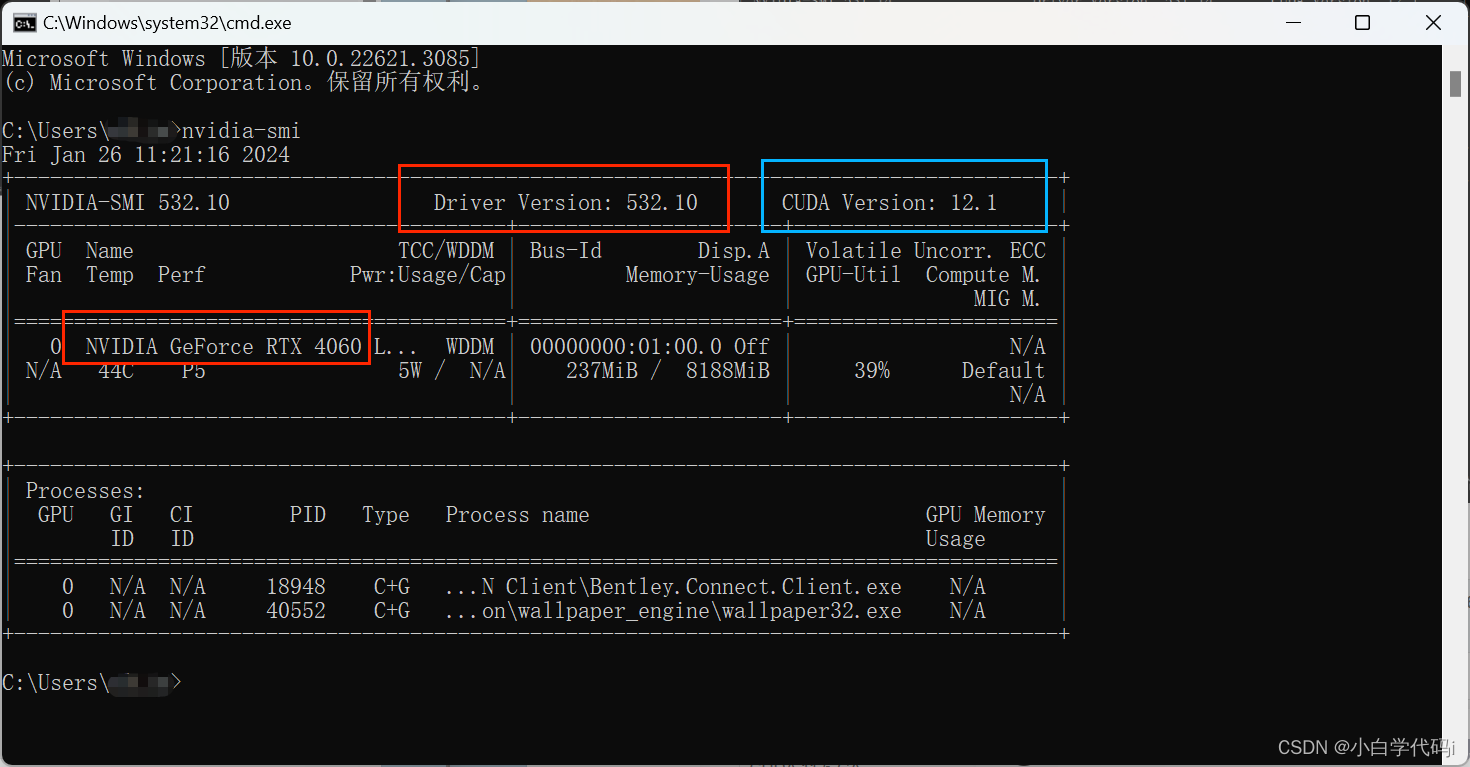
--显卡型号:NVIDIA GeForce RTX 4060
--驱动版本:532.10
大家要了解的是:
1)驱动版本决定了CUDA版本,驱动版本越高,则可安装的CUDA版本越高
2)CUDA向下兼容,我这里是输出的CUDA版本为12.1,并不是意味着我的电脑只能安装12.1版本的CUDA,而是可以安装12.1及以下任何版本的CUDA
如果你想了解更多的驱动与CUDA之间的对应关系,可以查看官网:
CUDA 12.3 Update 2 Release Notes (nvidia.com)
TensorFlow与CUDA
在 Windows 环境中从源代码构建 | TensorFlow
Pytorch与CUDA
Previous PyTorch Versions | PyTorch
2. 下载CUDA
①Org Download WEB:
CUDA Toolkit Archive | NVIDIA Developer
②选择你将要安装的版本,我这里选择了11.6.0

在下述界面完成后,点击Download(2.4GB),等待下载完成
这里推荐IDM下载工具,下载速度很快
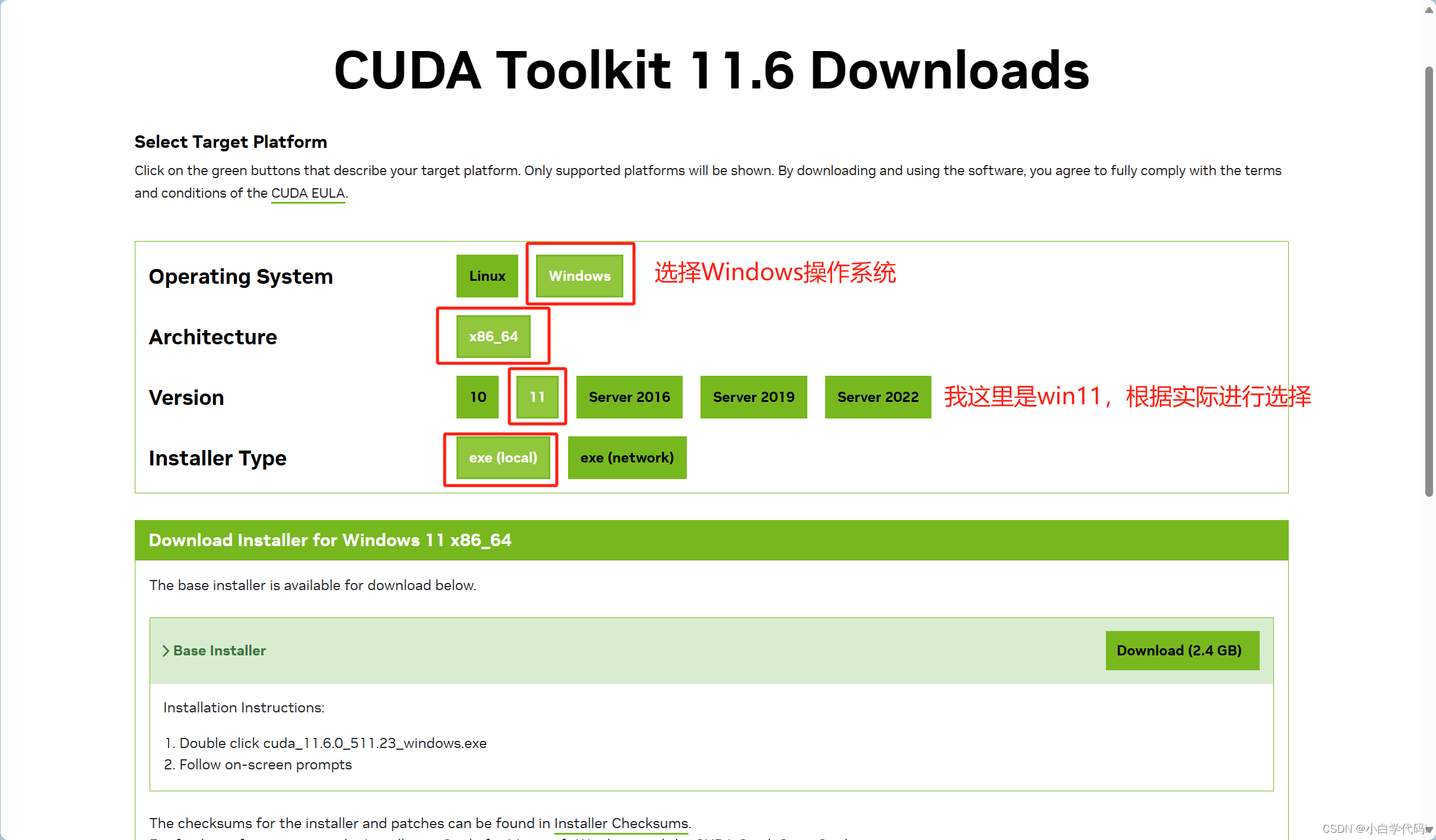
3.安装CUDA
①双击安装程序

②直接点击【OK】即可,不必修改路径(如果你的C盘没有空间了,记得修改路径)

该窗口为暂时解压缩路径,一旦安装程序完成,该临时文件夹会被清理,但是,提取过程会占用文件夹的存储空间,需要足够的空间来存放解压后的文件。
点击【OK】后等待即可
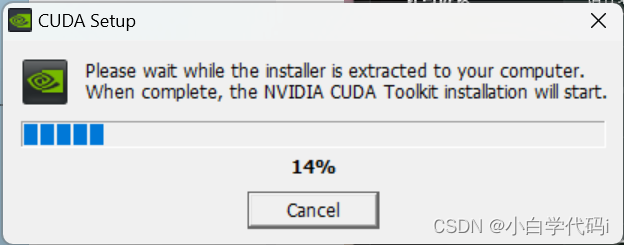
③点击【同意并继续】
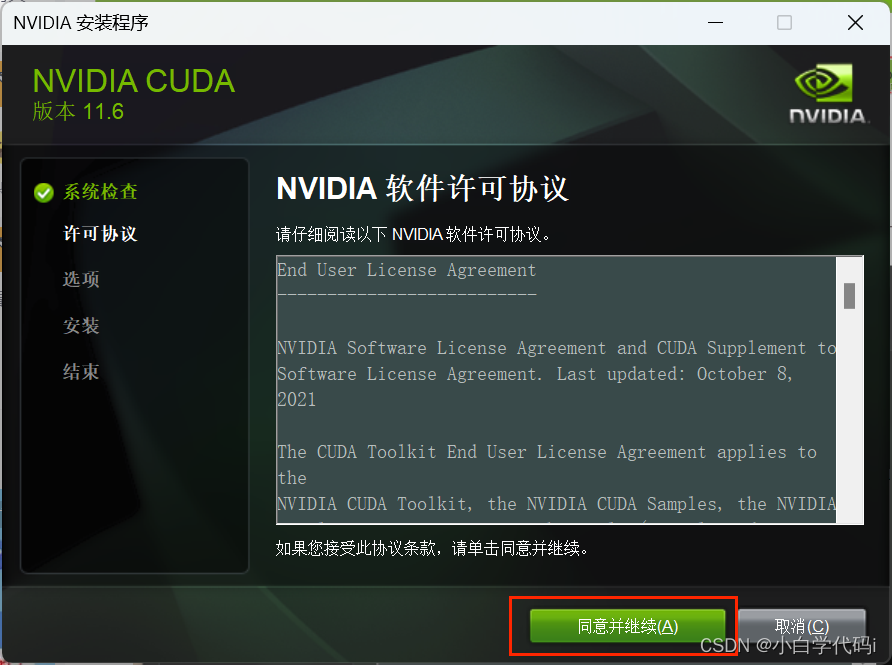
④选择【自定义】,点击【下一步】
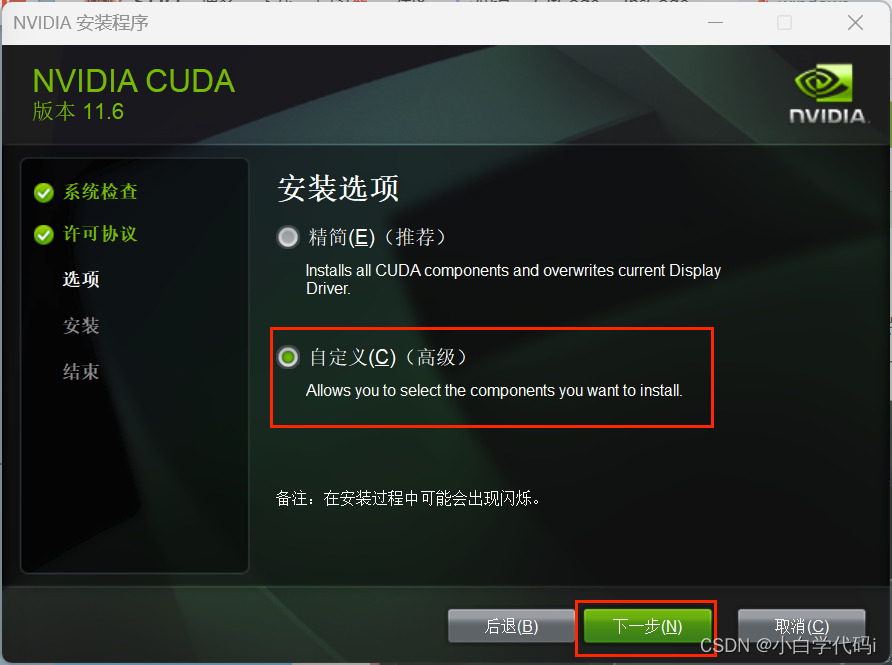
⑤组件选择问题
1)Other components与Driver components

当前版本即为我的本地版本,新版本即为CUDA安装时将要替代版本
可以看到,我的版本均大于等于新版本,不必再勾选
如果你希望进行更新,那么你可以自行选择
2)CUDA
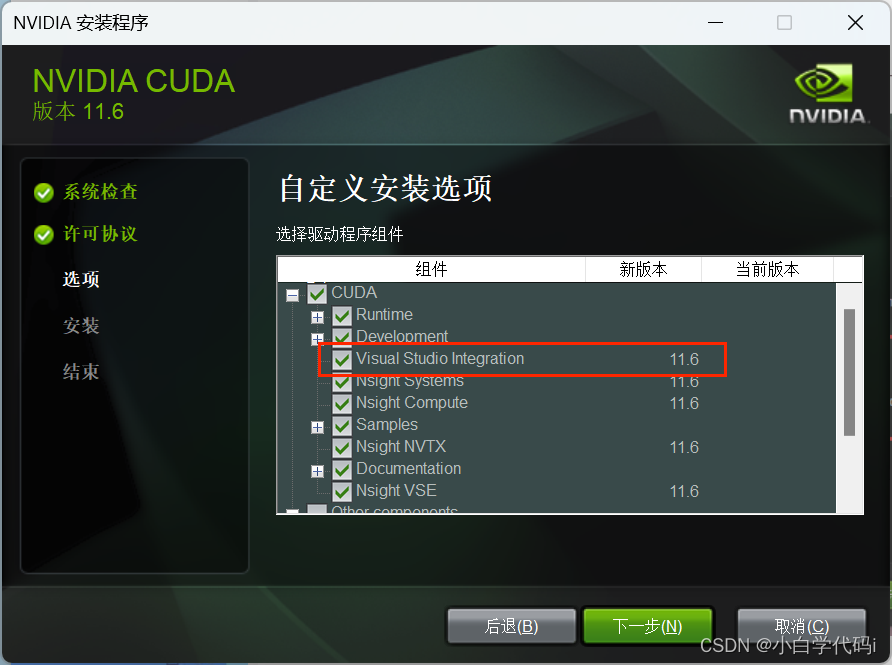
在这里,你可以看到Visual Studio Integration
如果你的设备上已经安装了VS,那么勾选上
反之,要取消勾选,否则在后续的安装过程会报错
⑥点击下一步,点击浏览修改安装位置,点击【下一步】
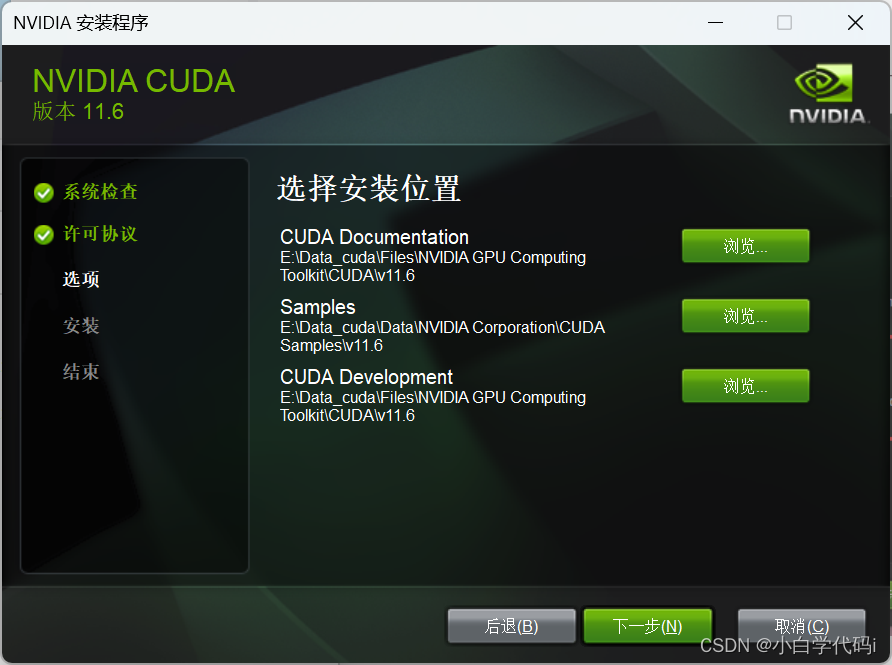
在另一个盘中新建目录结构如下(E:\Data_cuda中):
├─Data
│ └─NVIDIA Corporation
│ └─CUDA Samples
│ └─v11.6
└─Files
└─NVIDIA GPU Computing Toolkit
└─CUDA
└─v11.6
⑦等待安装
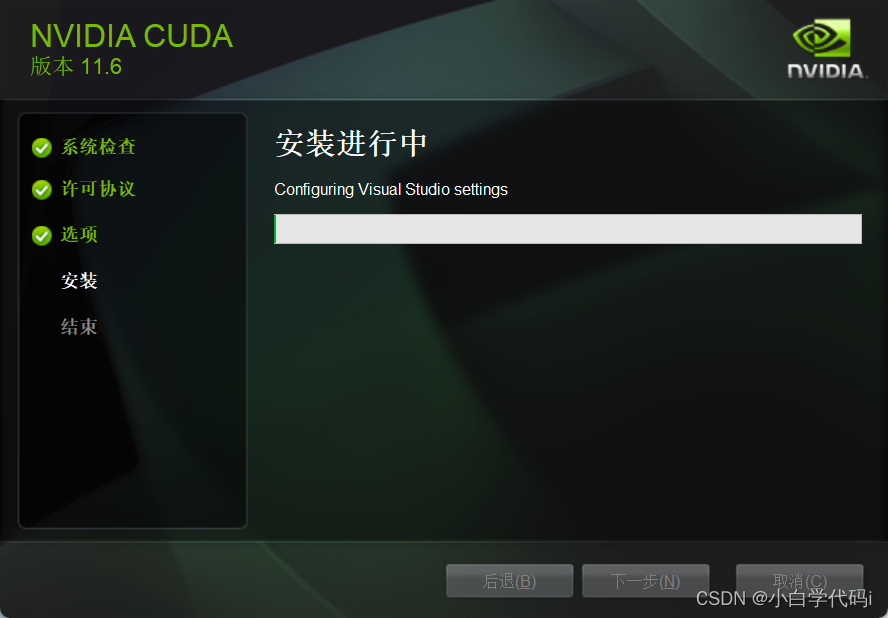
⑧点击下一步

⑨安装完成,点击【关闭】
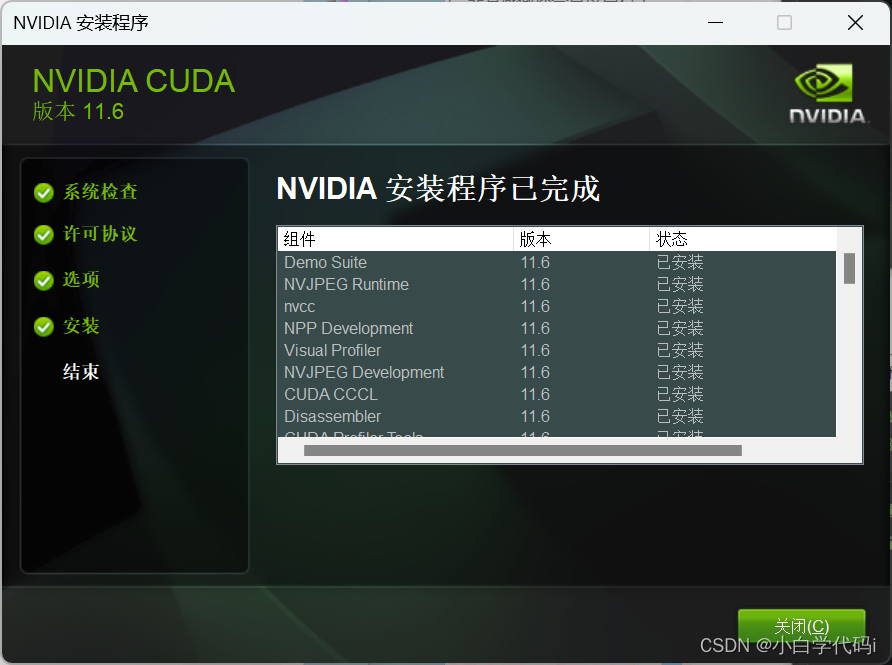
4. 验证CUDA是否安装完成
在新打开的cmd窗口中输入:
nvcc -V
如上图,即表示安装完成!
三、安装cuDNN
1.下载cuDNN
①Org Download WEB:
注意:需要提前注册账号才可以登录

②这里选择版本是注意for CUDA xx.x,如果你的CUDA是11版本就选11,12版本就选12
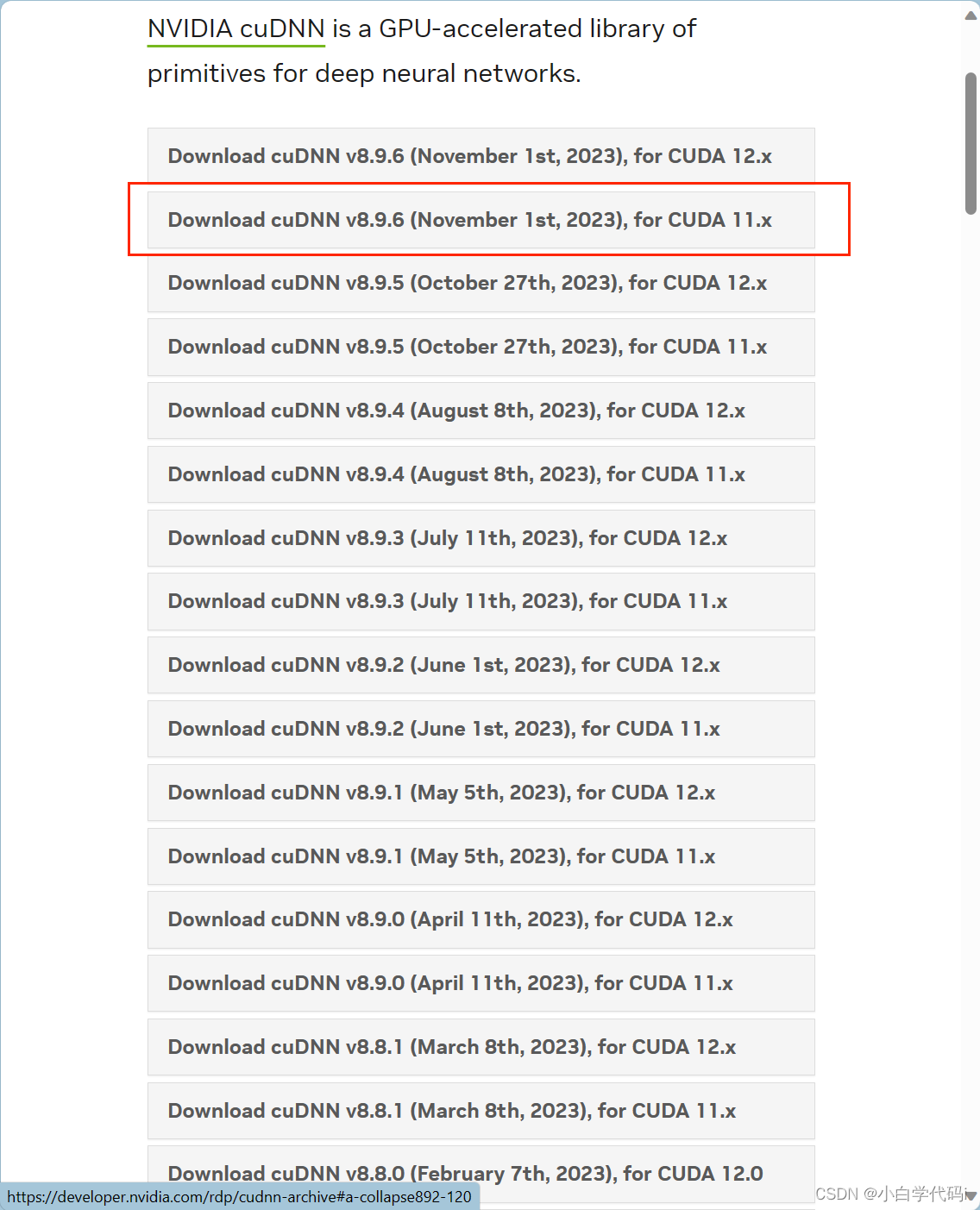
③点开后选择【Local Install for Windows】下载
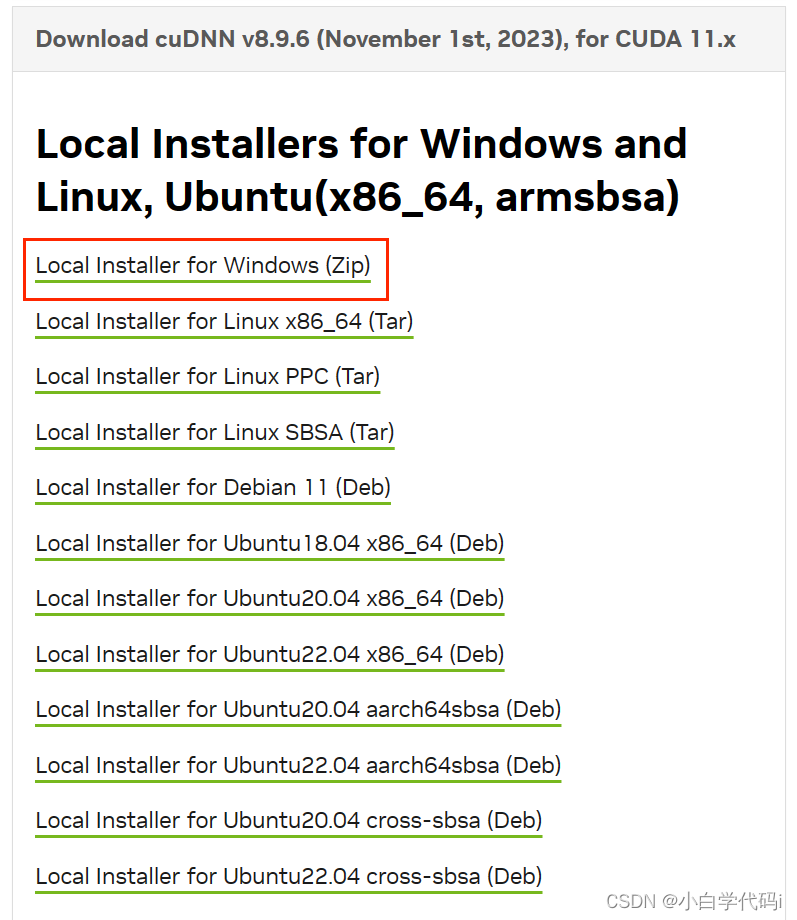
④解压下载文件
![]()
文件结构如下:
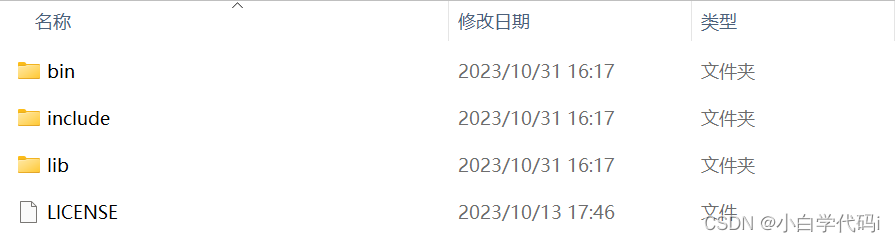
2.安装cuDNN
①复制以下三个文件夹

②将文件夹粘贴至如下路径:
path to your cudaFolder/Files/NVIDIA GPU Computing Toolkit/CUDA/v11.6

3.验证cuDNN是否安装成功
①在下述文件夹右键,打开终端
path to your cudaFolder/Files/NVIDIA GPU Computing Toolkit/CUDA/v11.6/extras/demo_suite
②输入:
.\deviceQuery.exe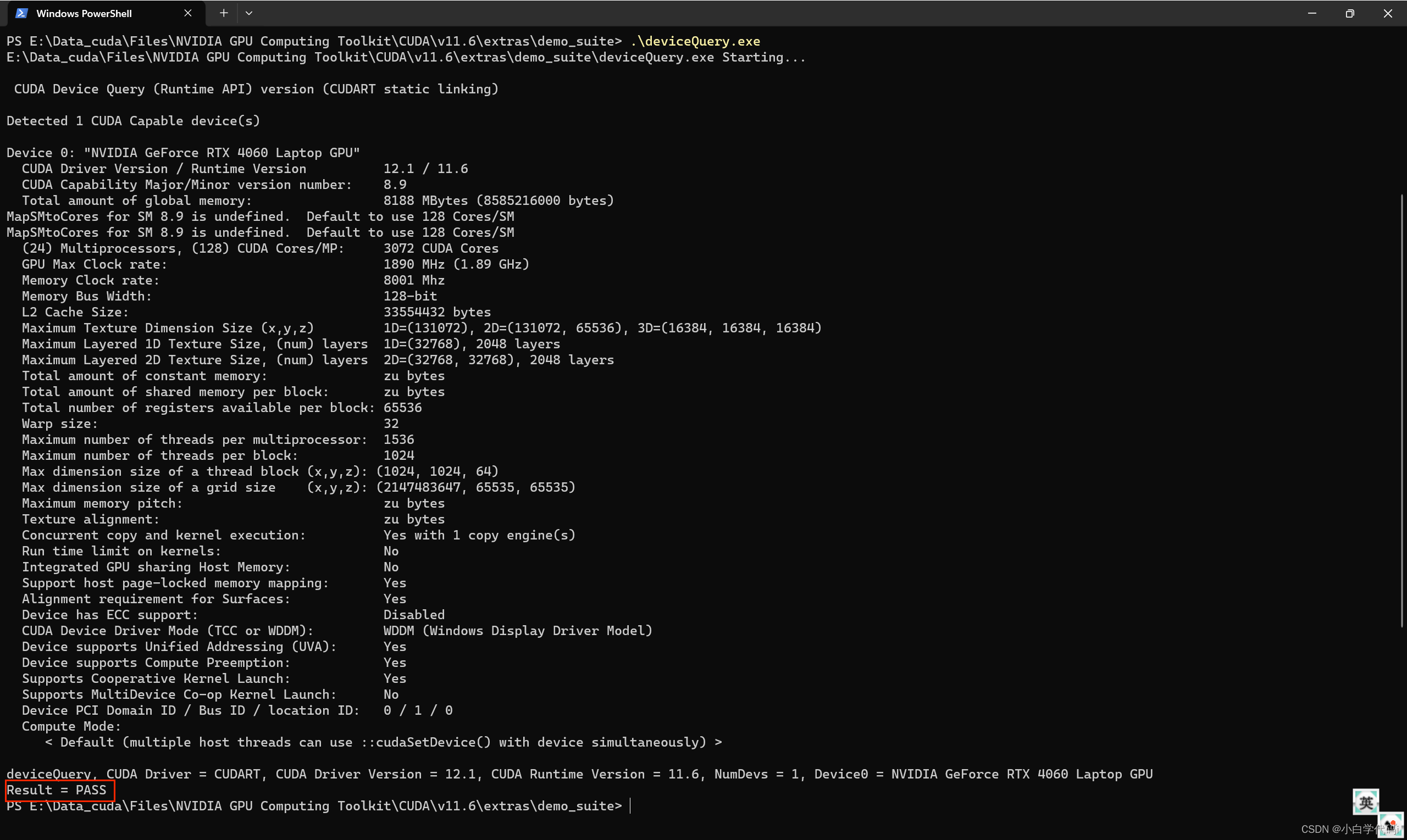
得到PASS即代表安装成功
输入:
.\bandwidthTest.exe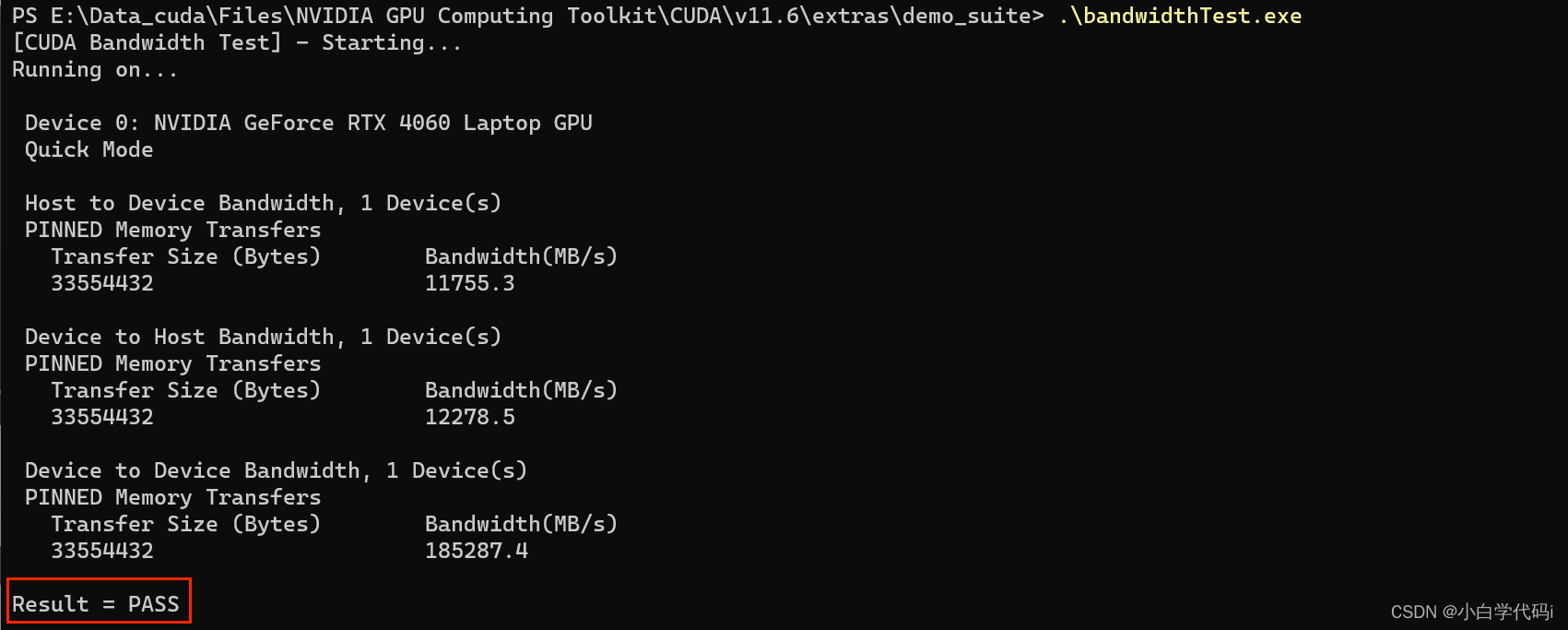
得到PASS即代表安装成功
ok,这里是小白学代码i,这篇文章就到此结束,如果你有任何问题或有任何建议指正欢迎私信与我交流,或在评论区进行讨论,我会和大家一起探讨与学习,谢谢大家!
如果你觉得这篇文章写的还不错,欢迎点个赞点个关注,之后我还会继续更新一些教程或代码,和大家一起学习进步!


